重要
2025 年 3 月 31 日の時点で、クラウド サービス (延長サポート) は非推奨となり、2027 年 3 月 31 日に完全に廃止されます。 この非推奨化の詳細と移行方法について説明します。
この記事では、Azure portal を使用して Cloud Services (クラシック) から Cloud Services (延長サポート) に移行する方法について説明します。
開始する前に
サブスクリプションの管理者であることを確実にします。
この移行を実行するには、Azure portal で自分をサブスクリプションの共同管理者として追加する必要があります。
- Azure portal にサインインします。
- [ハブ] メニューで、 [サブスクリプション] を選択します。 表示されない場合は、 [すべてのサービス] を選択します。
- 適切なサブスクリプションのエントリを探し、 [自分のロール] フィールドを確認します。 共同管理者の場合、この値は [アカウント管理者] です。
共同管理者を追加できない場合は、サブスクリプションのサービス管理者または共同管理者に連絡して、自分を追加してもらいます。
移行リソース プロバイダーにサインアップする
-
Microsoft.ClassicInfrastructureMigrateを使用して、Microsoft.Compute 名前空間で移行リソース プロバイダーCloud Servicesとプレビュー機能 に登録します。 - 登録が完了するまで 5 分待ってから、承認の状態を確認します。
クラウド サービスのリソースを移行する
移行するクラウド サービスを選択します。
[ARM への移行] ブレードを選択します。
メモ
仮想ネットワーク (クラシック) 内にある Cloud Services (クラシック) を移行する場合、仮想ネットワーク (クラシック) ブレードの移動を求めるバナー メッセージが表示されます。 仮想ネットワーク (クラシック) ブレードに移動するので、その中の仮想ネットワーク (クラシック) と Cloud Services (クラシック) のデプロイの両方の移行を完了します。

移行を検証します。
検証が成功した場合、すべてのデプロイがサポートされ、準備できる状態になっています。
![Azure portal の [ARM への移行] ブレードを示す画像。](media/in-place-migration-portal-1.png)
検証が失敗すると、サポートされていないシナリオの一覧が表示されます。 移行を続ける前に、それらを修正する必要があります。
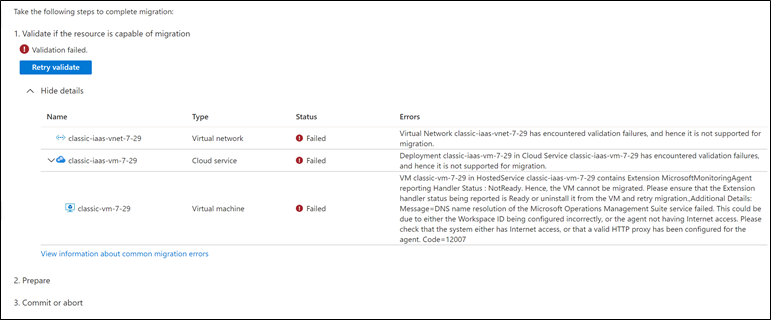
移行を準備します。
準備に問題がなければ、移行はコミットできる状態になります。
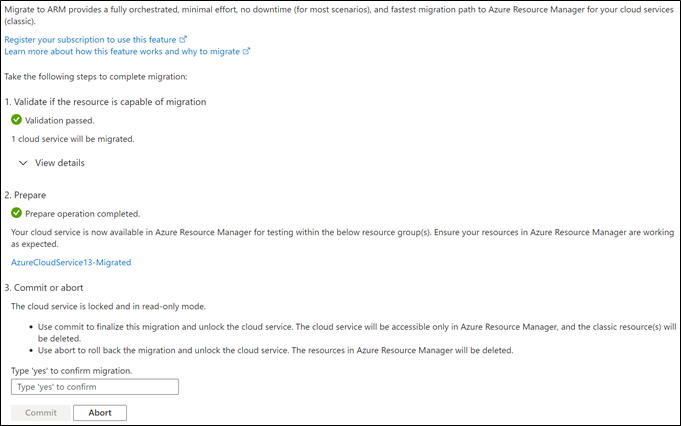
準備が失敗した場合は、エラーを確認し、問題を解決してから、準備をもう一度試します。
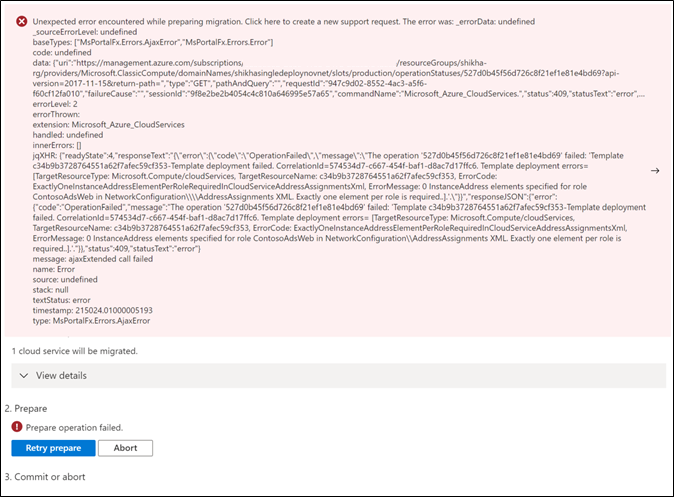
準備が完了すると、仮想ネットワーク内のすべてのクラウド サービスを、Cloud Services (クラシック) と Cloud Services (延長サポート) 両方の Azure portal ブレードを使用して、読み取ることができるようになります。 移行を完了する前に、クラウド サービス (拡張サポート) のデプロイをテストすると、正常に機能していることを確保できます。
ポータル ブレードで API テストを行う様子を示す画像。
(省略可能) 移行を中止します。
移行を中止することを選択した場合は、[中止] ボタンを使用して、これまでの手順をロールバックします。 その後、Cloud Services (クラシック) のデプロイは、すべての CRUD 操作についてロック解除されます。
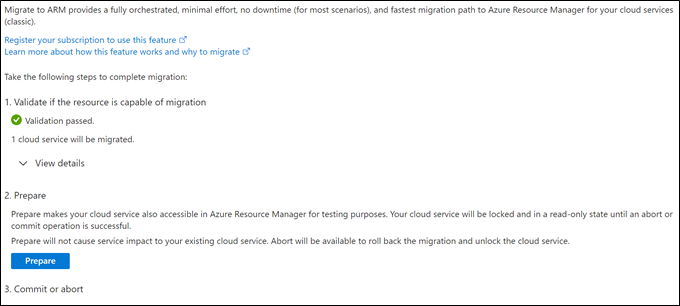
中止が失敗した場合は、[Retry abort]\(中止の再試行\) を選択します。 再試行によって問題は解決されるはずです。 そうでない場合は、サポートにお問い合わせください。
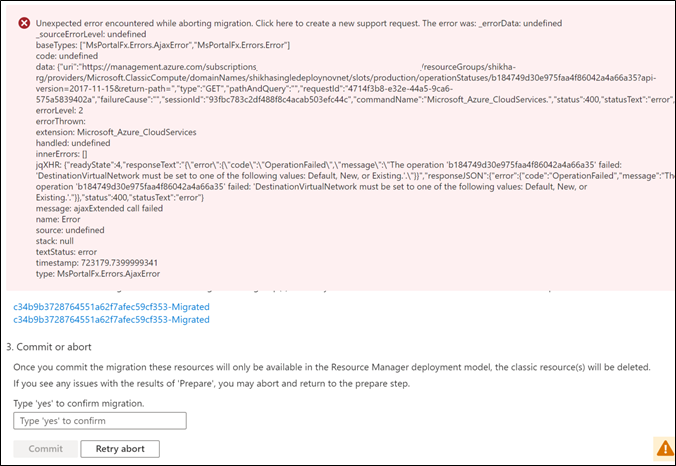
移行をコミットします。
重要
移行をコミットした後は、ロールバックすることはできません。
「yes」と入力して確認し、移行をコミットします。 移行が完了します。 移行された Cloud Services (延長サポート) のデプロイは、すべての操作が可能になるようにロック解除されています。
次のステップ
「移行後の変更」セクションを参照して、新しい Cloud Services (延長サポート) のデプロイメントのファイル、自動化、その他の属性における変更を確認できます。